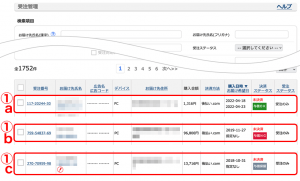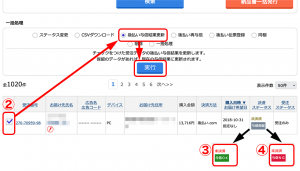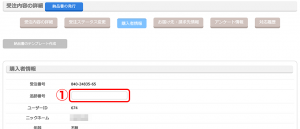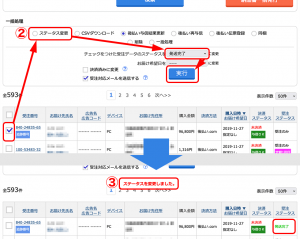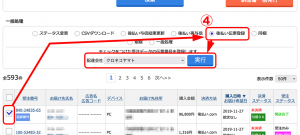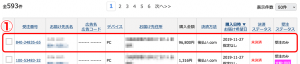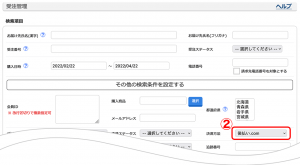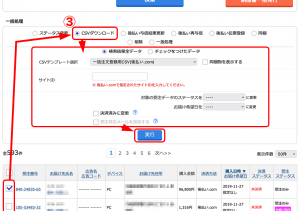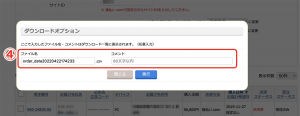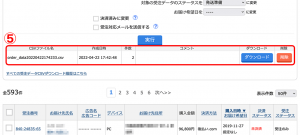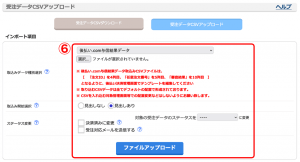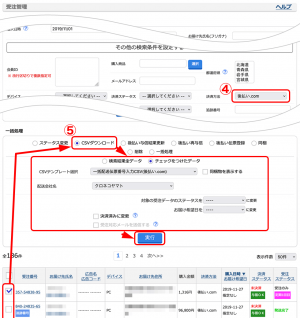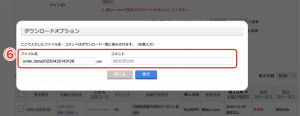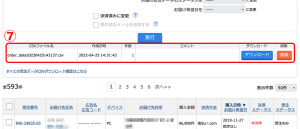お支払い方法に後払い.comを選択された受注について
こちらでは、お客様が「後払い.com」でのお支払いを選択して購入された時の、
受注から「後払い.com」へ発送完了した送り状の追跡番号を登録するまで
の作業の流れについて
・API連携している場合
・CSVファイルを使用した(API連携していない)場合
をそれぞれ説明いたします。
受注から「後払い.com」へ発送完了した送り状の追跡番号を登録するまで
の作業の流れについて
・API連携している場合
・CSVファイルを使用した(API連携していない)場合
をそれぞれ説明いたします。
後払い.comとAPI連携している場合の受注の流れ
【受注時の処理】
-
お客様がお支払方法「後払い.com」を選択し購入を確定するとカートに受注が上がります。
API連携では、受注が上がるタイミングで与信がかかります。a.与信が通った場合は「与信OK」
b.与信が通らなかった場合は「与信NG」
c.与信中の場合は、「与信保留」
のアイコンがそれぞれ受注管理画面の決済ステータス欄に表示されます。
[a]「与信OK」の場合は、与信が通っておりますので、発送作業へ移ります。
[b]「与信NG」の場合は、お客様に与信が通らなかった旨をお伝えし、他のお支払い方法への変更を検討していただき、変更する場合は受注画面で他のお支払い方法に変更します。そのお支払い方法での決済が確認できたら、発送作業へ移ります。
[c]「与信保留」の場合は、なんらかの理由で与信に時間がかかっています。時間を置いたのち②の手順で再度与信の確認を行なってください。
[b]「与信NG」の場合は、お客様に与信が通らなかった旨をお伝えし、他のお支払い方法への変更を検討していただき、変更する場合は受注画面で他のお支払い方法に変更します。そのお支払い方法での決済が確認できたら、発送作業へ移ります。
[c]「与信保留」の場合は、なんらかの理由で与信に時間がかかっています。時間を置いたのち②の手順で再度与信の確認を行なってください。
- 該当の受注番号左のチェックボックスにチェックを入れ、一括処理の「後払い与信結果更新」を選択し、[実行]ボタンをクリックします。ダイアログボックスが開いた時は、内容を確認した後[OK]をクリックします。
- その結果、決済ステータス欄のアイコンが「与信OK」に変われば、発送作業に移ります。
- 「与信NG」になった場合は、前述[b]の手順と同様に処理を進めます。
「与信保留」のまま変わらない場合、時間を置いて再度お試しください。
【発送完了後の処理】
- 発送が完了したのち、運送会社側管理画面から追跡番号の入った出荷データ(CSVファイル)をダウンロードして、カート側にアップロードします。もしくは受注管理詳細から直接、追跡番号の入力をします。
- 追跡番号の登録後、受注ステータスを「発送完了」に切り替えます。同時にお客様への「発送完了メール」を送信することが可能です。該当の受注番号左のチェックボックスにチェックを入れ、一括処理の「ステータス変更」を選択し、受注ステータス「発送完了」を選択、[実行]ボタンをクリックします。
- 正常に処理が行われると受注ステータスが「発送完了」になり、お客様へ「発送完了メール」が送信されます。
- 次に「後払い.com」へ追跡番号を登録します。該当の受注番号左のチェックボックスにチェックを入れ、一括処理の「後払い伝票登録」を選択し、配送会社を指定して[実行]ボタンをクリックします。
正常に処理が行われると「後払い.com」管理画面に追跡番号が登録され、お客様への請求書が随時発行されます。
後払い.comとAPI連携していない場合の受注の流れ(CSVファイル使用)
【受注時の処理】
-
一括処理「CSVダウンロード」を選択し、「検索結果全データ」「チェックをつけたデータ」いずれかを選択します。
「CSVテンプレート選択」で「一括注文登録用CSV(後払い.com)」を選択します。
後払い.comでの「サイトID」を入力します。
このとき対象の受注データのステータスなどを一括変更することができます。
選択・設定を行なったのち[実行]ボタンをクリックします。
- CSVファイルが作成されたら[ダウンロード]ボタンをクリックして任意の場所(デスクトップ等)に保存し、そのCSVファイルを「後払い.com」管理画面にアップロードして与信の確認を行います。与信結果はメールで届きますが、「後払い.com」管理画面でも確認することができます。なお「後払い.com」管理画面の詳しい操作方法に関しては「後払い.com」サポートにご確認ください。
-
「後払い.com」管理画面から取得した与信結果データを、受注データCSVアップロードからアップロードします。
取込み開始選択は与信結果データに基づいて適切なものを選択してください。
選択が完了したら、[ファイルアップロード]をクリックします。
エラーが出た場合、与信結果データの内容を確認してください。
与信結果は受注一覧画面でも確認することができます。
API連携の項で解説した「与信OK」「与信NG」「与信保留」のアイコンが表示されます。
API連携の項で解説した「与信OK」「与信NG」「与信保留」のアイコンが表示されます。
【発送完了後の処理】
- 発送が完了したのち、運送会社側管理画面から追跡番号の入った出荷データ(CSVファイル)をダウンロードして、カート側にアップロードします。もしくは受注管理詳細から直接、追跡番号の入力をします。
- 追跡番号の登録後、受注ステータスを「発送完了」に切り替えます。同時にお客様への「発送完了メール」を送信することが可能です。該当の受注番号左のチェックボックスにチェックを入れ、一括処理の「ステータス変更」を選択し、受注ステータス「発送完了」を選択、[実行]ボタンをクリックします。
- 正常に処理が行われると受注ステータスが「発送完了」になり、お客様へ「発送完了メール」が送信されます。
-
次に後払い.com側「一括配送伝票番号入力」に必要なCSVファイルを作成・ダウンロードします。
必要に応じて、処理対象の受注を絞り込んでおきます。 -
一括処理「CSVダウンロード」を選択し、「検索結果全データ」「チェックをつけたデータ」いずれかを選択します。
CSVテンプレート選択で「一括配送伝票番号入力(後払い.com)」を選択します。
選択・設定を行なったのち[実行]ボタンをクリックします。